Enige tijd geleden schreven we een artikel over browseronafhankelijke cookies en spraken we over het verwijderen van Flash-cookies. Sinds ik erachter kwam dat deze cookies geen normale cookies zijn, verwijder ik ze na elke sessie. Hoewel u Flash Cookie Remover of Adobe Flash Settings kunt gebruiken, kunt u ook Internet Explorer gebruiken om Flash-cookies te verwijderen. Ik gebruik een MS-DOS-opdracht.
Schakel Adobe Flash-cookies uit
Toen bedacht ik me dat ik gewoon kan beperken, uitschakelen of Adobe Flash-cookies uitschakelen - voorkomen dat sites dergelijke gegevens op mijn computer opslaan. Flash-cookies zijn een soort internetcookie en kunnen worden geconfigureerd met online en offline opties. In dit artikel worden beide methoden uitgelegd.
Flash Player-instellingen - Lokale instellingen
De Adobe-site heeft een online Flash-cookiemanager waarmee u kunt specificeren hoe Flash-cookies zich op uw computer moeten gedragen. Er is ook een optie in het Configuratiescherm en Adobe zegt dat de lokale Flash Player Manager-instellingen de instellingen vervangen die u via hun website hebt gewijzigd.
Om de lokale Flash Player-instellingen te openen, opent u het Configuratiescherm en klikt u op Flash Player. U krijgt een dialoogvenster dat lijkt op onderstaande afbeelding.

De standaardwaarde is Alle websites toestaan gegevens op te slaan. Verander het in Alle sites blokkeren voor het opslaan van informatie. Om sporen te verwijderen, klik op Verwijder alles… en dan Alle sitegegevens en instellingen verwijderen. Klik Verwijder data om alle eerdere gegevens te verwijderen (zie onderstaande afbeelding).

Terugkomend op het tabblad Opslag van het dialoogvenster Flash Player, kunt u machtigingen instellen voor bepaalde sites waarvan u de gegevens denkt nodig te hebben. Als u bijvoorbeeld de zoekbalk van films op YouTube wilt bijhouden, klikt u op Lokale opslaginstellingen per site (Zie afbeelding 1). Klik Toevoegen en typ vervolgens de URL van sites die u toestaat om gegevens lokaal op te slaan. In dit geval zijn gegevens meestal een Flash-cookie met betrekking tot de website. Raadpleeg ons artikel over Flash Player Manager om andere opties te begrijpen
Flash Player-instellingen online
Klik op de Macromedia-site om toegang te krijgen tot online algemene instellingen voor Flash op uw computer. Deze worden Globaal genoemd omdat de wijzigingen worden toegepast op alle op Flash gebaseerde websites die u bezoekt met uw computer. Als u op de bovenstaande link hebt geklikt, gaat u rechtstreeks naar de opslaginstellingen.zo
Eenmaal daar, klik om te deselecteren (uitvinken) Flash-inhoud van derden toestaan..
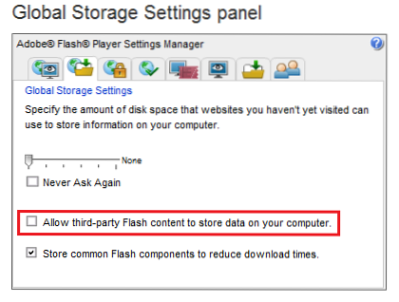
Sleep op hetzelfde scherm de schuifregelaar naar uiterst links om ervoor te zorgen dat er geen ongewenste websites gegevens op uw computer kunnen opslaan.
Als u problemen ondervindt bij het afspelen vanaf een website of tijdens een van uw op Flash gebaseerde online games, gaat u naar het Configuratiescherm -> Flash Player en voegt u uw website toe aan de lijst met toegestane websites. Dat doe je met Lokale opslaginstellingen per site.
U kunt ook het contextmenu op videosites gebruiken - per site - door met de rechtermuisknop op een video op uw favoriete websites te klikken. Wanneer u met de rechtermuisknop op een Flash-videospeler klikt, krijgt u een contextmenu. Klik Instellingen… en verplaats de schuifregelaar naar uiterst links waar staat Geen - naarFlash-cookies van die site uitschakelen.
U kunt dus Adobe Flash-cookies op uw Windows-computer uitschakelen.
OPMERKING: Als u Flash-cookies uitschakelt, wordt mogelijk niet uw spelvoortgang opgeslagen of het laatste punt waar u naar een video bleef kijken, enz.
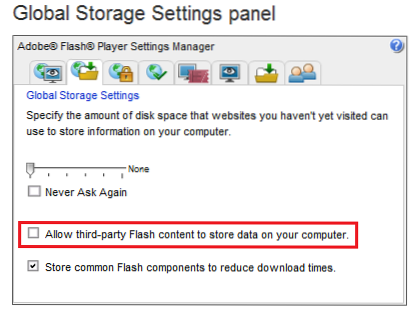
 Phenquestions
Phenquestions


